O Excel oferece uma forma simples para adicionar caixas de seleção em planilhas. Isso é possível ao selecionar as células que vão receber o recurso e acionar a opção “Checkbox”.
A ferramenta é útil para montar listas de tarefas ou até mesmo para a confirmação de entrega de documentos, produtos e afins. A seguir, veja como fazer caixa de seleção no Excel.
Imagem: Windows/Usnplash
Leia mais:
Excel: como inserir número de páginas
Como colocar indicador de farol no Excel
Como colocar caixa de seleção no Excel
Selecione as células
Com o mouse ou teclado, selecione as células da planilha que vão receber a caixa de seleção.
Acesse a aba “Inserir”
Na porção inferior do Excel, dentro da caixa de ferramentas, clique em “Inserir”.
Adicione a caixa de seleção
Aperte em “Checkbox” para adicionar as caixas de seleção nas células.
Se deseja apagá-las, basta selecionar a célula novamente e apertar em “Delete” no teclado.
Marque a checkbox
Para selecionar uma caixa de seleção, clique sobre o checkbox da célula desejada. O mesmo deve ser feito para desmarcar a opção.
O post Como fazer caixa de seleção no Excel apareceu primeiro em Olhar Digital.
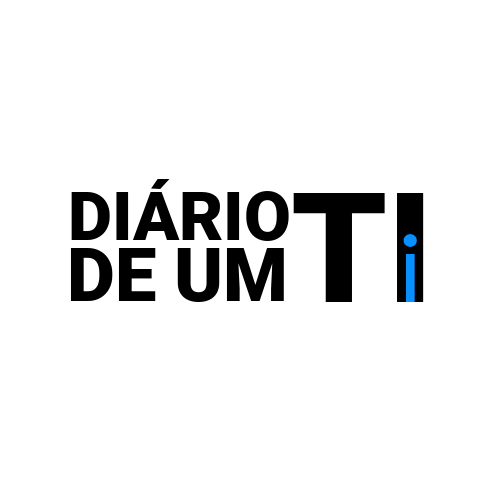

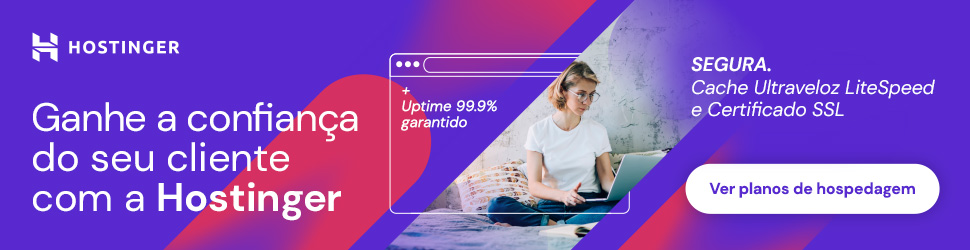

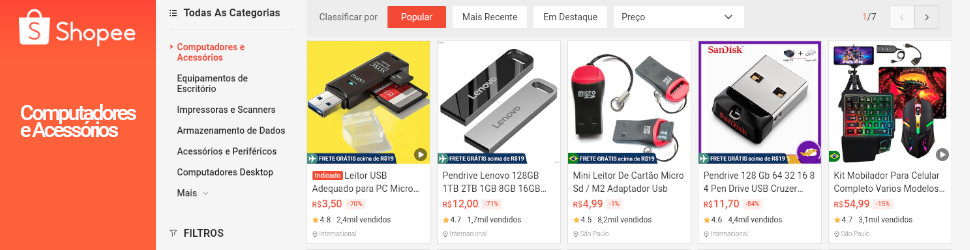
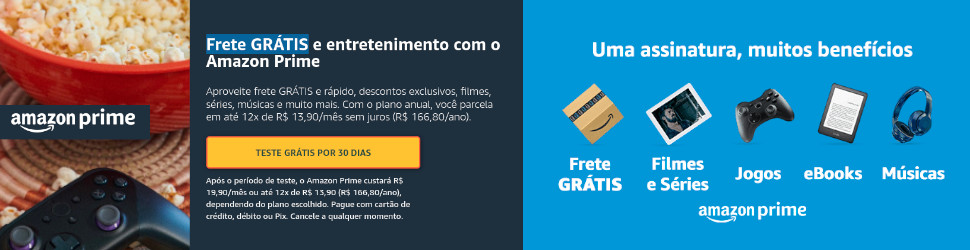
Deixe um comentário